win10蓝牙任务栏 WIN10蓝牙图标在哪里找
更新时间:2024-04-10 16:53:50作者:xiaoliu
Win10系统是目前使用最广泛的操作系统之一,而蓝牙功能在Win10系统中也是非常常用的,但是很多用户在使用Win10系统时却不清楚蓝牙图标在哪里找,这就导致了一些用户无法正常使用蓝牙功能。在Win10系统中,蓝牙图标通常可以在任务栏中找到。通过点击任务栏右下角的通知中心图标,然后在弹出的菜单中找到蓝牙图标,就可以轻松打开蓝牙功能了。希望以上方法可以帮助到需要的用户。
操作方法:
1.如下图如果发现要用的蓝牙图标不见了,不着急。要添加回来,很容易的。
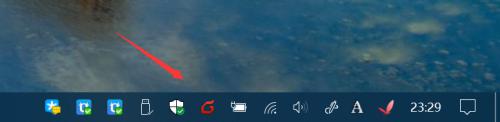
2.菜单-设置,打开WINDOWS应用设置,看到蓝牙设置,点开。
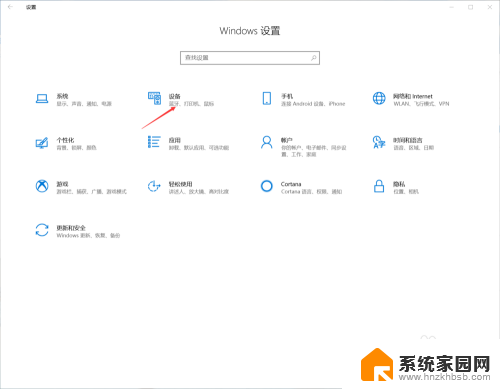
3.进入蓝牙设置界面,在这里可以查找添加蓝牙设备。
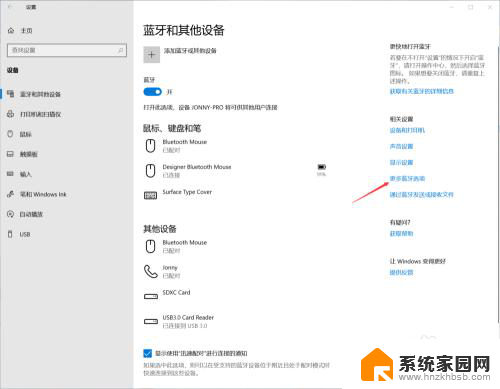
4.点右边的更多蓝牙设置。把在通知区域显示蓝牙图标 打勾,最后确定保存,就可以了。
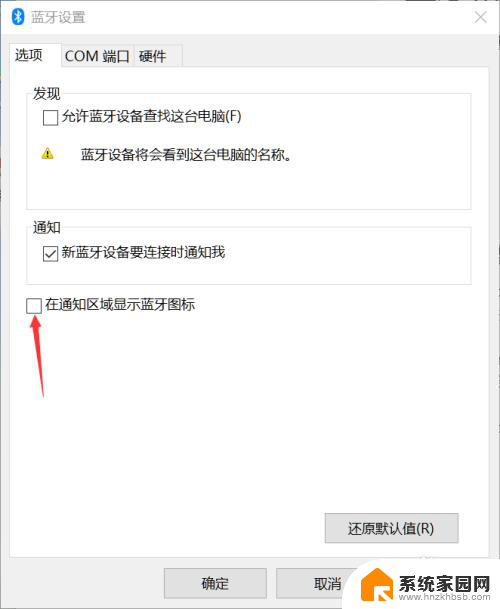
5.看到消失的蓝牙图标又回来了。下回知道了吧。
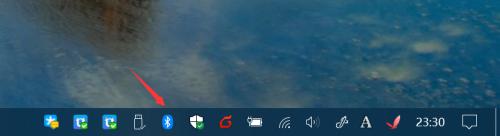
以上就是win10蓝牙任务栏的全部内容,如果你遇到这种情况,可以按照以上方法解决,希望对大家有所帮助。
win10蓝牙任务栏 WIN10蓝牙图标在哪里找相关教程
- win10系统的蓝牙在哪里打开 win10系统蓝牙功能在哪里设置
- win10系统的蓝牙被删了怎么恢复 win10蓝牙图标找不到怎么设置
- 联想拯救者蓝牙在哪里打开 拯救者r720 win10蓝牙怎么打开
- windows操作中心没有蓝牙图标 Win10托盘缺少蓝牙图标
- win没有蓝牙图标 win10蓝牙图标不见了怎么办
- win10任务栏展开图标 Win10任务栏右下角的任务图标展开方法
- win10如何将任务栏图标变大 Win10任务栏图标图标大小设置教程
- 任务栏怎么显示网络图标 Win10如何在任务栏显示网络图标
- win10任务栏图标合并 win10电脑任务栏上的图标怎么合并
- 电脑右下角蓝牙图标不见了怎么办 如何找回Win10系统右下角蓝牙图标
- 电脑网络连上但是不能上网 Win10连接网络显示无法连接但能上网的解决方法
- win10无线网密码怎么看 Win10系统如何查看已连接WiFi密码
- win10开始屏幕图标点击没反应 电脑桌面图标点击无反应
- 蓝牙耳机如何配对电脑 win10笔记本电脑蓝牙耳机配对方法
- win10如何打开windows update 怎样设置win10自动更新功能
- 需要系统管理员权限才能删除 Win10删除文件需要管理员权限怎么办
win10系统教程推荐
- 1 win10和win7怎样共享文件夹 Win10局域网共享问题彻底解决方法
- 2 win10设置桌面图标显示 win10桌面图标显示不全
- 3 电脑怎么看fps值 Win10怎么打开游戏fps显示
- 4 笔记本电脑声音驱动 Win10声卡驱动丢失怎么办
- 5 windows查看激活时间 win10系统激活时间怎么看
- 6 点键盘出现各种窗口 如何解决Win10按键盘弹出意外窗口问题
- 7 电脑屏保在哪里调整 Win10屏保设置教程
- 8 电脑连接外部显示器设置 win10笔记本连接外置显示器方法
- 9 win10右键开始菜单没反应 win10开始按钮右键点击没有反应怎么修复
- 10 win10添加中文简体美式键盘 Win10中文输入法添加美式键盘步骤